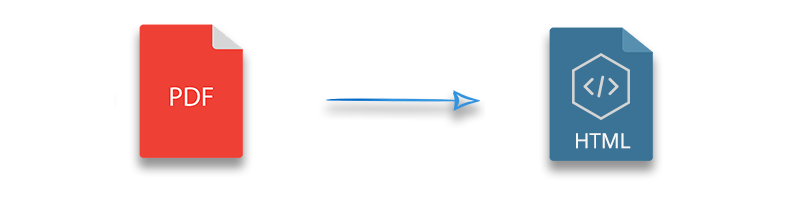
PDF là định dạng tài liệu tiêu chuẩn được sử dụng rộng rãi để trao đổi tài liệu giữa các cá nhân và tổ chức khác nhau. Mặc dù nó phổ biến, nó có thể không phải lúc nào cũng là lựa chọn lý tưởng để hiển thị nội dung. Ví dụ: trên các trang web, HTML là lựa chọn tốt hơn để có trải nghiệm người dùng hài lòng hơn. Nếu bạn muốn hiển thị nội dung PDF trên một trang web, thì việc chuyển đổi nó sang HTML có thể hữu ích. Về vấn đề này, bài viết này sẽ hướng dẫn bạn cách chuyển đổi tài liệu PDF sang định dạng HTML bằng C ++.
- API C ++ để chuyển đổi tài liệu PDF sang định dạng HTML
- Chuyển đổi tài liệu PDF sang định dạng HTML bằng C ++
- Chuyển đổi tài liệu PDF sang định dạng HTML với các tùy chọn bổ sung bằng C ++
API C ++ để chuyển đổi tài liệu PDF sang định dạng HTML
Aspose.PDF for C ++ là thư viện C ++ cho phép bạn tạo, đọc và cập nhật tài liệu PDF. Hơn nữa, API hỗ trợ chuyển đổi các tệp PDF sang định dạng HTML. Bạn có thể cài đặt API thông qua NuGet hoặc tải xuống trực tiếp từ phần tải xuống.
PM> Install-Package Aspose.PDF.Cpp
Chuyển đổi tài liệu PDF sang định dạng HTML bằng C ++
Chuyển đổi tài liệu PDF sang định dạng HTML thật dễ dàng với API Aspose.PDF cho C ++. Bạn có thể thực hiện chuyển đổi chỉ với hai dòng mã. Để chuyển đổi tài liệu PDF sang định dạng HTML, vui lòng làm theo các bước dưới đây.
- Tải tài liệu PDF bằng lớp Tài liệu.
- Lưu đầu ra HTML bằng phương thức Document-> Save (System :: String outputFileName, SaveFormat format).
Đoạn mã mẫu sau đây cho thấy cách chuyển đổi tài liệu PDF sang định dạng HTML bằng C ++.
// Mở tài liệu PDF nguồn
auto pdfDocument = MakeObject<Document>(u"SourceDirectory\\Sample 1.pdf");
// Lưu tệp HTML
pdfDocument->Save(u"OutputDirectory\\output.html", SaveFormat::Html);
Tệp PDF nguồn
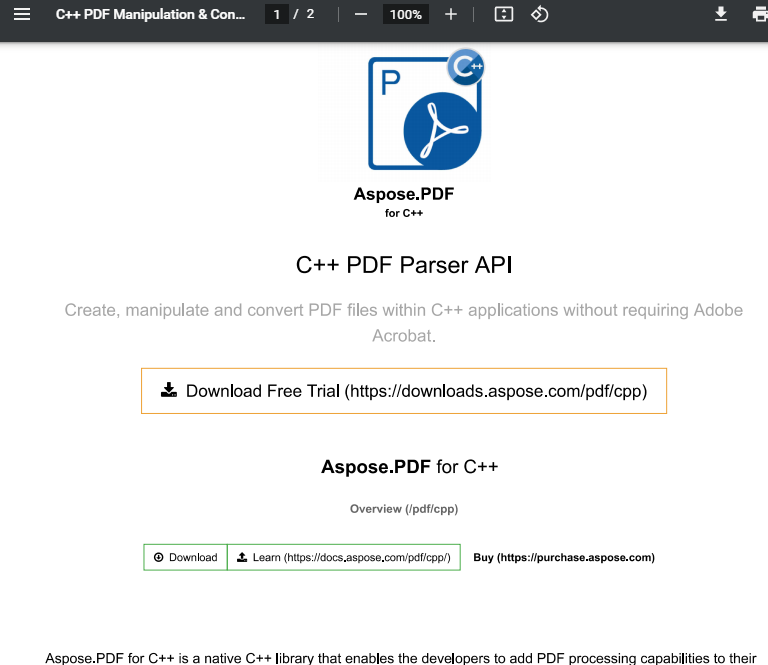
Đầu ra tệp HTML
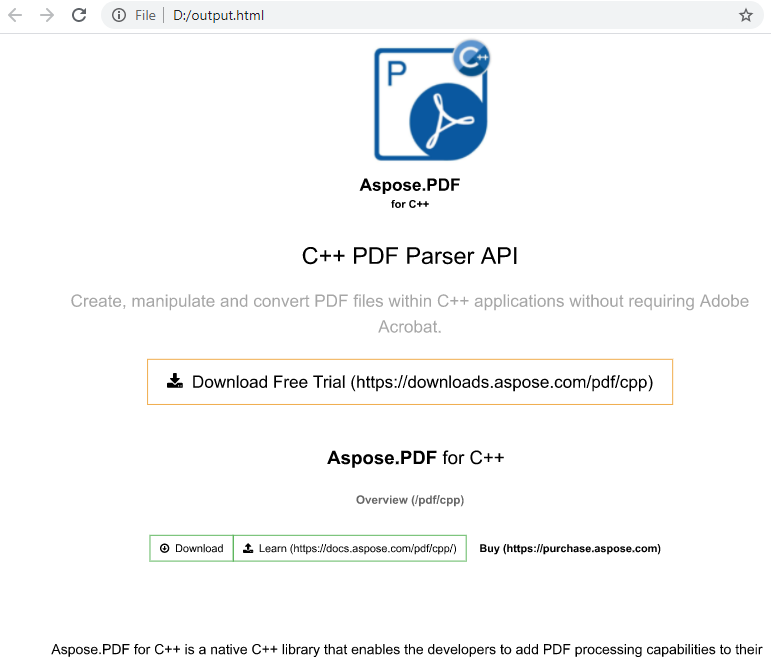
Chuyển đổi tài liệu PDF sang định dạng HTML với các tùy chọn bổ sung bằng C ++
API Aspose.PDF cho C ++ cung cấp cho bạn khả năng tùy chỉnh HTML được tạo ra bởi quá trình chuyển đổi. Đối với điều này, API cung cấp lớp HtmlSaveOptions. Sau đây là một số tùy chọn được cung cấp bởi lớp HtmlSaveOptions.
- FontSavingMode: Nó được sử dụng để đặt chế độ lưu phông chữ được sử dụng trong quá trình chuyển đổi. Enum FontSavingModes được sử dụng để đặt giá trị của nó.
- RasterImagesSavingMode: Nó được sử dụng để đặt cách xử lý hình ảnh raster trong quá trình chuyển đổi. Enum RasterImagesSavingModes được sử dụng để đặt giá trị của nó.
- LettersPositioningMethod: Nó đặt vị trí của các chữ cái trong từ. Enum LettersPositioningMethods được sử dụng để đặt giá trị của nó.
- SpecialFolderForAllImages: Nó được sử dụng để thiết lập đường dẫn nơi ảnh sẽ được lưu.
- SplitIntoPages: Nó đặt xem mỗi trang của PDF nên được chuyển đổi thành một trang HTML riêng biệt hay toàn bộ tài liệu nên được chuyển đổi thành một tệp HTML.
- SplitCssIntoPages: Khi SplitIntoPages được đặt thành true, SplitCssIntoPages sẽ đặt liệu CSS nên được lưu dưới dạng một tệp duy nhất hay dưới dạng tệp riêng biệt cho mỗi trang HTML.
Sau đây là các bước để chuyển đổi một tài liệu PDF sang định dạng HTML với các tùy chọn bổ sung.
- Tải tài liệu PDF bằng lớp Tài liệu.
- Tạo một phiên bản của lớp HtmlSaveOptions.
- Đặt các tùy chọn mong muốn.
- Lưu đầu ra HTML bằng cách sử dụng Document-> Save (System :: String outputFileName, System :: SharedPtr tùy chọn) phương pháp.
Sau đây là mã mẫu C ++ minh họa việc sử dụng lớp HtmlSaveOptions để tùy chỉnh đầu ra HTML.
// Mở tài liệu PDF nguồn
auto pdfDocument = MakeObject<Document>(u"SourceDirectory\\Sample 1.pdf");
// Tạo một phiên bản của lớp HtmlSaveOptions
SharedPtr<HtmlSaveOptions> options = MakeObject<HtmlSaveOptions>();
// Đặt các tùy chọn mong muốn
options->PartsEmbeddingMode = HtmlSaveOptions::PartsEmbeddingModes::EmbedAllIntoHtml;
options->LettersPositioningMethod = HtmlSaveOptions::LettersPositioningMethods::UseEmUnitsAndCompensationOfRoundingErrorsInCss;
options->RasterImagesSavingMode = HtmlSaveOptions::RasterImagesSavingModes::AsEmbeddedPartsOfPngPageBackground;
options->FontSavingMode = HtmlSaveOptions::FontSavingModes::SaveInAllFormats;
// Lưu tệp HTML
pdfDocument->Save(u"OutputDirectory\\output.html", options);
Nhận giấy phép miễn phí
Bạn có thể dùng thử API mà không có giới hạn đánh giá bằng cách yêu cầu giấy phép tạm thời miễn phí.
Sự kết luận
Trong bài này, bạn đã học cách chuyển đổi tài liệu PDF sang định dạng HTML bằng C ++. Hơn nữa, bạn đã học cách sử dụng các tùy chọn bổ sung được cung cấp bởi API Aspose.PDF cho C ++ để tùy chỉnh HTML được tạo. API cung cấp nhiều tính năng bổ sung để tự động hóa các tác vụ liên quan đến PDF của bạn. Bạn có thể khám phá API chi tiết bằng cách sử dụng tài liệu chính thức. Nếu bạn có bất kỳ câu hỏi nào, vui lòng liên hệ với chúng tôi trên diễn đàn hỗ trợ miễn phí.